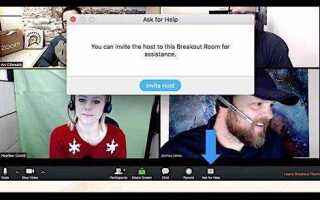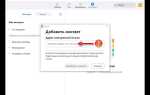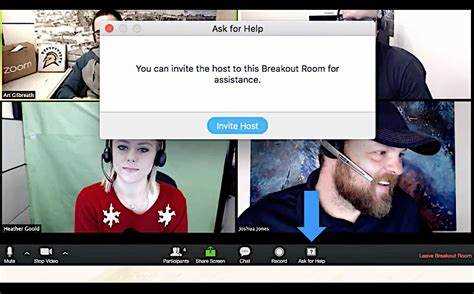
Функция сессионных залов в Zoom позволяет организовать параллельные обсуждения для участников в рамках одной встречи. Это особенно полезно при проведении тренингов, семинаров или конференций, где необходимо разделить большую группу на меньшие, чтобы работать в подгруппах. В этом разделе мы рассмотрим, как правильно настроить сессионные залы, чтобы процесс был удобным и эффективным.
Для начала, необходимо включить опцию сессионных залов в настройках Zoom. Перейдите в раздел «Настройки» на веб-платформе Zoom и активируйте возможность разделения участников на залы. После этого, когда вы будете планировать встречу, можно будет выбрать опцию «Разделить участников на залы». Zoom предложит автоматически распределить участников, но также есть возможность сделать это вручную, если необходимо учитывать определенные предпочтения или группы.
Автоматическое распределение удобно для крупных мероприятий, когда важно быстро разделить участников. Zoom сам распределяет всех по залам равномерно, но при этом не учитывает индивидуальные предпочтения. Если вам нужно, чтобы определенные люди оказались в одной группе, используйте ручное распределение.
Ручное распределение дает полный контроль над процессом. В режиме реального времени вы можете перетаскивать участников между залами, обеспечивая оптимальное сочетание людей по интересам или темам. Когда все участники окажутся в нужных залах, вы сможете отправить их в комнаты с помощью одной кнопки, и они автоматически переместятся.
Каждый сессионный зал может быть настроен индивидуально, включая возможность назначить модератора для каждого зала, который будет следить за обсуждением и управлять процессом. Вы также можете ограничить время, выделенное на обсуждения, с помощью таймера.
Не забывайте, что в любой момент можно вернуться в основную встречу, а также пересылать сообщения между залами для координации действий. Эта гибкость позволяет оптимизировать взаимодействие между участниками и обеспечивает большую продуктивность обсуждений.
Как создать сессионные залы в Zoom для встречи
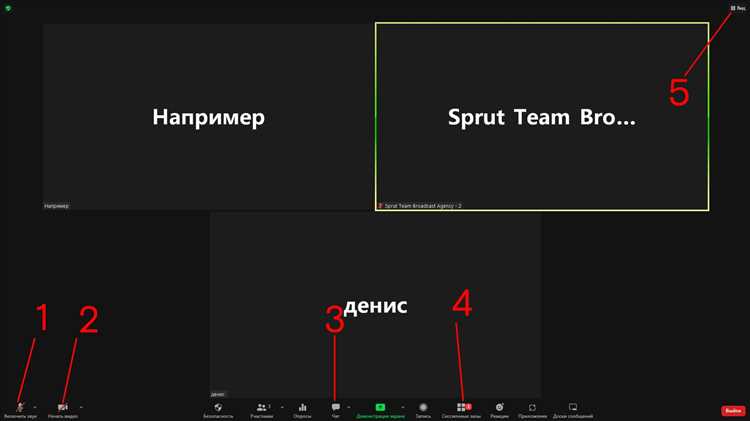
Для создания сессионных залов в Zoom необходимо использовать функцию «Breakout Rooms». Она позволяет разделить участников на небольшие группы для обсуждений или работы над задачами. Чтобы создать залы, следуйте пошаговым инструкциям:
1. Включите функцию сессионных залов в настройках
Перейдите в настройки аккаунта Zoom. В разделе «Настройки» выберите «Зал для обсуждений» и активируйте опцию «Breakout Rooms». Это нужно сделать, чтобы появилась возможность делить участников на группы.
2. Запланируйте встречу
После активации функции создайте новую встречу или откройте уже запланированную. Убедитесь, что у вас есть роль организатора встречи.
3. Активируйте сессионные залы
После начала встречи, в панели управления Zoom выберите «Breakout Rooms». Вы сможете выбрать количество залов, которые хотите создать. Максимум – 50 залов.
4. Автоматическое или ручное распределение участников
В Zoom есть два способа распределить участников по залам:
- Автоматически – система распределит участников по залам случайным образом.
- Ручное – организатор сам назначает участников в нужные группы.
5. Уведомление участников
После того, как залы будут созданы, участники получат уведомление о переходе в свои сессионные залы. Организатор может установить таймер на сессию и отправлять напоминания.
6. Контроль за сессионными залами
Организатор может присоединиться к любому из залов в любое время, чтобы наблюдать за ходом работы. Также доступна возможность закрыть все залы одновременно и вернуть участников в основной зал.
Шаги для назначения участников в сессионные залы вручную
1. Во время начала собрания нажмите на кнопку «Сессионные залы» в нижней части экрана.
2. В открывшемся окне выберите опцию «Назначить вручную» и нажмите «Создать залы».
3. После создания залов появится список всех участников. У каждого будет возможность выбрать нужного человека и перетащить его в соответствующий зал.
4. Вы также можете выбрать несколько участников одновременно, удерживая клавишу Ctrl (Cmd на Mac) и кликая по их именам.
5. После того как все участники распределены, нажмите «Открыть залы» для начала сессий.
6. Если нужно, можно в любой момент переназначить участников или закрыть залы, вернув всех обратно в основной зал.
7. После завершения работы с сессионными залами, просто нажмите «Закрыть все залы» для возврата участников в основной зал.
Автоматическое распределение участников по сессионным залам
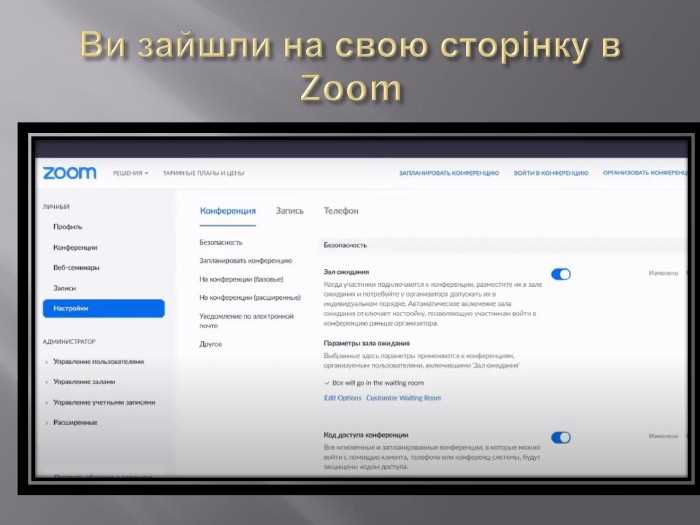
Zoom предоставляет возможность автоматического распределения участников по сессионным залам для удобного управления группами в рамках больших встреч. Эта функция особенно полезна при организации онлайн-конференций, тренингов и семинаров, где важно быстро и эффективно разделить участников по интересам или задачам.
Для использования автоматического распределения необходимо заранее настроить сессионные залы и определить их количество. После этого Zoom сам разделит участников на группы, учитывая заданные параметры.
Настройки для автоматического распределения
- Количество залов – нужно указать количество сессионных залов, в которые должны быть разделены участники. Максимум 50 залов на одну встречу.
- Равномерное распределение – при автоматическом распределении Zoom будет стремиться разделить участников максимально равномерно, но это не гарантирует одинаковое количество участников в каждом зале, особенно если количество участников неконечное.
- Ручное вмешательство – организатор может в любой момент вмешаться и перенести участников из одного зала в другой, если автоматическое распределение не соответствует нуждам встречи.
Как включить автоматическое распределение
- Перейдите в настройки вашей встречи на сайте Zoom или в приложении.
- Выберите опцию Разделить участников на сессионные залы.
- Установите флажок Автоматически распределять участников.
- Укажите количество залов и подтвердите настройку.
- Запустите встречу и наблюдайте, как Zoom автоматически распределяет участников.
Рекомендации для использования
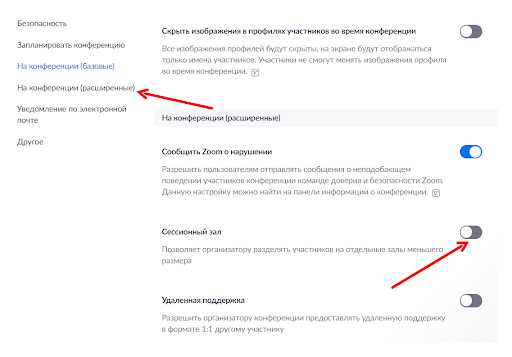
- Убедитесь, что у вас достаточно времени для автоматического распределения перед началом встречи, чтобы избежать задержек.
- Для эффективного распределения участников можно заранее провести опрос или создать определенные правила, чтобы участники могли попасть в нужный зал по их предпочтениям или задачам.
- Регулярно проверяйте правильность работы системы в процессе распределения, особенно если встреча включает в себя значительное количество участников.
Как установить ограничения на количество участников в одном сессионном зале
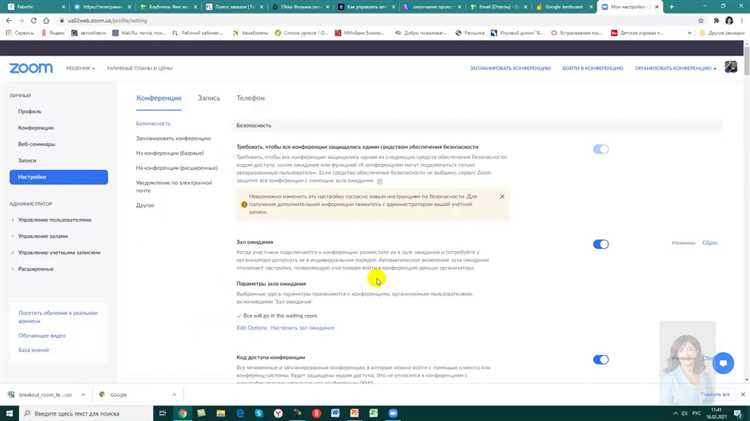
Чтобы установить ограничения на количество участников в сессионном зале Zoom, нужно настроить параметры разделения на сессионные залы заранее. По умолчанию Zoom позволяет до 50 участников в одном зале, однако при необходимости это число можно изменить через настройки администрирования. Для этого откройте вкладку «Настройки» в панели управления Zoom.
Шаг 1: Войдите в свою учетную запись на сайте Zoom и перейдите в раздел «Настройки». Здесь найдите раздел, связанный с сессионными залами. Выберите опцию «Ограничение количества участников в зале».
Шаг 2: Установите максимальное количество участников для каждого сессионного зала. Можно ограничить число до 50, 100 или другого значения, в зависимости от планируемого количества участников.
Шаг 3: Сохраните изменения и убедитесь, что участники будут ограничены в пределах установленного числа в каждом зале.
Шаг 4: В настройках конференции, перед запуском сессии, можно уточнить максимальное количество участников в каждом зале для конкретной встречи. Это важно для контроля числа людей в зале и предотвращения переполнения.
Для пользователей с платными аккаунтами есть возможность гибко регулировать эти параметры для каждого события, чтобы избежать превышения лимита и обеспечить комфортную работу участников в сессионных залах.
Настройка времени для автоматического закрытия сессионных залов
В Zoom доступна функция автоматического закрытия сессионных залов после определенного времени. Это позволяет избежать ситуации, когда участники остаются в зале после завершения мероприятия, и экономит ресурсы конференции. Чтобы настроить этот параметр, необходимо выполнить несколько шагов.
Перейдите в настройки вашего аккаунта Zoom и найдите раздел «Сессионные залы». Включите опцию «Автоматическое закрытие». Затем укажите время, через которое залы будут автоматически закрываться после окончания сессии. Можно выбрать от 5 минут до 2 часов. Стандартное время – 30 минут, но его можно настроить в зависимости от ваших нужд.
Для групповых встреч и образовательных программ рекомендуется установить время в пределах 15–30 минут после завершения сессии. Это обеспечит достаточное время для завершения обсуждений и выхода участников, не затягивая процесс. Важно помнить, что участники будут автоматически переведены обратно в основной зал перед закрытием сессионного.
Если вы хотите избежать случайного закрытия сессий до завершения всех обсуждений, можно заранее оповестить участников о времени закрытия или установить более длительный интервал. Этот параметр можно настроить как для конкретных встреч, так и для всех будущих сессий в вашем аккаунте.
Как перемещать участников между сессионными залами в Zoom
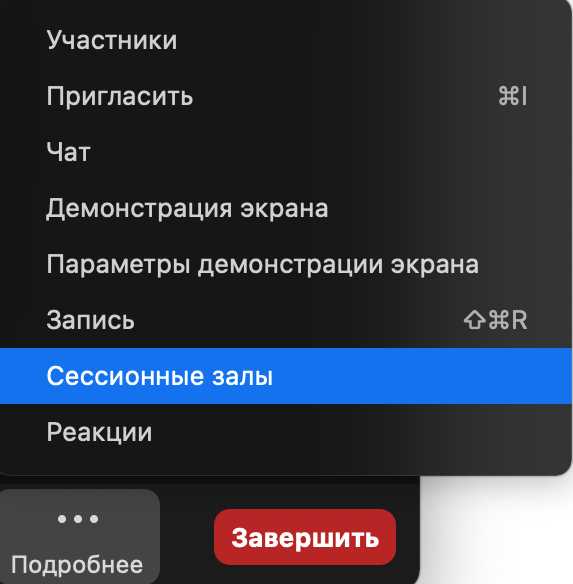
В Zoom организаторы могут перемещать участников между сессионными залами вручную или автоматически. Для этого нужно иметь права организатора и включённую функцию сессионных залов.
Чтобы переместить участников между залами вручную, выполните следующие шаги:
- В панели управления конференцией выберите кнопку «Сессионные залы».
- Найдите нужного участника и нажмите кнопку «Переместить» рядом с его именем.
- Выберите зал, в который хотите переместить участника, и подтвердите действие.
Если участники находятся в разных залах, вы можете перемещать их один за другим. Для этого в том же меню необходимо выбрать каждого участника по очереди и назначить новый зал. Эта функция полезна, если необходимо скорректировать состав участников во время обсуждения.
Для автоматического распределения участников в сессионные залы Zoom использует функцию «Автоматическое распределение». Организатор может выбрать количество залов, и система самостоятельно распределит участников по ним. Эта опция также позволяет перемещать участников, если они были автоматически назначены, но требуется коррекция в распределении.
При перемещении участников важно учитывать, что они получают уведомление о смене зала и могут вернуться в основной зал в любой момент, если организатор откроет такую возможность.
Для управления перемещением участников в реальном времени можно использовать уведомления. Они помогут участникам понимать, когда им нужно изменить место или подготовиться к обсуждению. Также стоит помнить, что перемещение участников может занимать некоторое время, в зависимости от количества людей и залов.
Как управлять участниками в сессионных залах в режиме реального времени
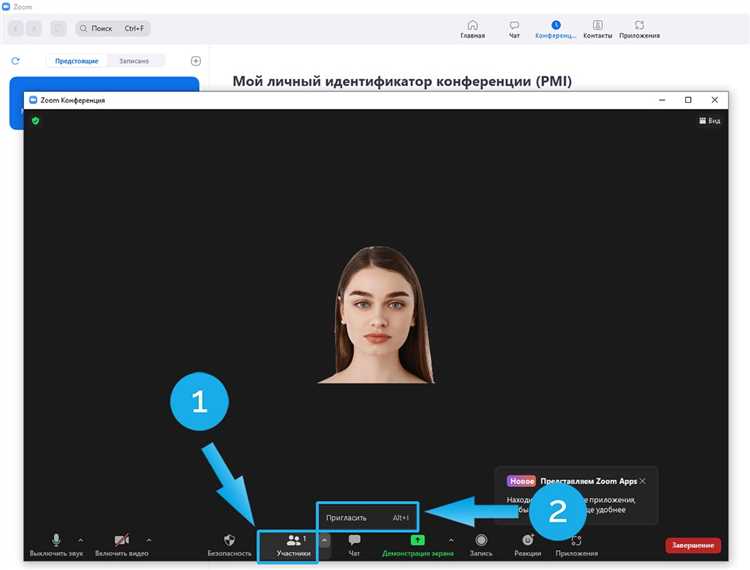
Управление участниками в сессионных залах Zoom требует внимательности и правильной настройки. Для эффективного распределения и контроля участников используйте встроенные функции платформы.
Перевод участников между сессионными залами доступен только организатору. Для этого выберите участников, которых нужно переместить, и назначьте их в нужный зал. В процессе вы можете перемещать участников вручную или настроить автоматическое распределение при создании залов.
Мониторинг участников в сессионных залах возможен через меню «Управление участниками». В этом разделе организатор может видеть, кто находится в каком зале, а также отслеживать их статус (активен, выключен звук и т.д.). Это особенно важно для контроля за выполнением задач в зале.
Микрофоны и видео участников можно контролировать на расстоянии. Организатор может включать и выключать звук у участников, а также включать или отключать их видео, чтобы избежать лишнего шума.
Чат между участниками и организатором может быть использован для быстрого обмена сообщениями в процессе работы в зале. Для этого можно настроить доступ к чату между всеми участниками или только между ними и организатором.
Назначение модераторов в сессионных залах позволяет делегировать управление участниками. Модераторы могут запускать и завершать сессии, а также управлять поведением участников в зале, что освобождает организатора для более высокоуровневого контроля.
Возвращение участников в основной зал может быть выполнено в любой момент. Организатор имеет возможность завершить сессии в отдельных залах и вернуть участников в основной зал. Также можно настроить автоматическое завершение сессий по времени.
Для максимальной эффективности убедитесь, что все участники знакомы с правилами работы в сессионных залах, а также заранее протестируйте все функции управления.
Решение распространённых проблем при использовании сессионных залов в Zoom

Использование сессионных залов в Zoom может вызывать определённые проблемы, но большинство из них легко решаются с помощью простых действий.
Проблема 1: Участники не могут попасть в сессионный зал
- Проверьте, что сессионные залы были правильно настроены и активированы в настройках мероприятия.
- Убедитесь, что у участников есть права на доступ к сессионным залам. Если они были перемещены вручную, необходимо подтвердить, что участник имеет право подключиться.
- Перезагрузите Zoom, если участник не может попасть в зал по какой-то технической причине.
Проблема 2: Задержки при переключении между сессионными залами
- Убедитесь, что у всех участников стабильное интернет-соединение, которое соответствует минимальным требованиям для Zoom.
- Если переключение между залами слишком долгое, рекомендуется сократить количество участников в одном зале или уменьшить нагрузку на серверы, переназначив участников по залам заранее.
- Использование облачного сервера Zoom может улучшить производительность в случае крупных встреч.
Проблема 3: Проблемы с аудио или видео в сессионных залах
- Проверьте настройки микрофона и камеры на устройствах участников. Перезапуск устройства и проверка на других приложениях поможет выявить возможные конфликты.
- Убедитесь, что у участников установлены последние обновления Zoom, так как многие проблемы с видео и аудио устраняются в новых версиях.
- Если проблема с качеством звука или видео продолжается, можно ограничить количество используемых видео и использовать только голосовое соединение для участников с низкой пропускной способностью интернета.
Проблема 4: Участники не могут вернуться в основной зал после завершения работы с сессионным
- Если участник не может вернуться в основной зал, его необходимо перенаправить вручную через панель управления хостом.
- Проверьте, не была ли установлена автоматическая функция выхода после завершения сессионного зала. В случае необходимости включите опцию «Возврат в основной зал» до конца сессии.
Проблема 5: Несоответствие расписания сессионных залов
- Если время сессионных залов не совпадает с расписанием, проверьте настройки временной зоны как на стороне хоста, так и участников.
- Убедитесь, что настройки временных интервалов для сессионных залов правильно синхронизированы с основным мероприятием.
- При необходимости вручную переназначьте участников на другие сессионные залы, если время сессий было нарушено.
Проблема 6: Не удаётся изменить состав участников в сессионном зале
- Если вы не можете изменить состав участников в зале, проверьте, есть ли у вас права для модификации состава. Хост может быть ограничен в праве управлять участниками в зависимости от настроек безопасности.
- При необходимости завершите текущий сеанс и создайте новый сессионный зал с нужными параметрами для участников.
Вопрос-ответ:
Как создать сессионные залы для участников в Zoom?
Чтобы разделить участников на сессионные залы в Zoom, сначала нужно создать встречу. После этого, в настройках встречи выберите опцию «Сессионные залы» и включите их. Затем укажите количество залов, которое нужно создать, и решите, хотите ли вы, чтобы Zoom автоматически распределил участников или делали это вручную. В случае ручного распределения вы сможете выбрать участников для каждого зала по своему усмотрению.
Можно ли назначить несколько участников в один сессионный зал сразу?
Да, при настройке сессионных залов в Zoom вы можете назначить несколько участников в один зал одновременно. Для этого в разделе распределения участников вручную нужно просто выбрать нужных людей и назначить их в одну группу. Если вы хотите, чтобы участники распределялись автоматически, Zoom сделает это случайным образом, но всегда можно внести корректировки.
Что делать, если я случайно отправил участника в неправильный сессионный зал?
Не переживайте. Вы можете переместить участников между залами во время встречи. Для этого откройте панель управления сессионными залами, выберите участника, которого нужно переместить, и перетащите его в другой зал. Это возможно, пока встреча не завершена, и участники не смогут покинуть залы самостоятельно, пока вы не откроете их для перемещения.
Как использовать функцию «Автоматическое распределение» участников в сессионные залы?
При включении функции автоматического распределения Zoom сам решит, в какие залы отправить участников. Это удобно, если вам нужно быстро разделить большое количество людей, не тратя время на ручное распределение. Вы можете настроить количество залов, и Zoom будет исходить из этого числа при создании групп. Если нужно, можно в любой момент переназначить участников вручную.